PDF文件是一种流行的电子文档格式,广泛用于各种场合。为了保护PDF文件的版权和信息安全,添加水印是一种有效的方式。想知道PDF如何加水印,就接着往下看吧~

在这个信息化的时代,保护个人信息和版权已经越来越重要了。通过添加水印,你可以确保你的PDF文件不被未经授权的人复制或滥用在保护PDF文件版权和信息安全的需求下,添加水印是一种有效的手段。
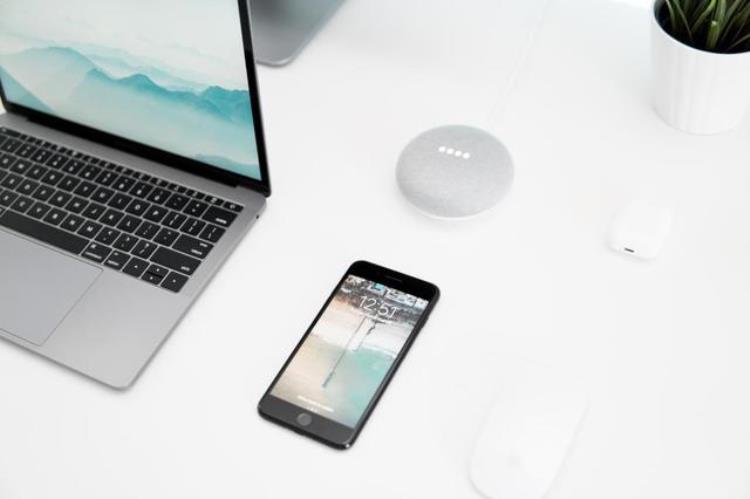
方法一:使用iCloud 如果你是苹果手机用户,那么iCloud Drive可以让你在不同的设备之间共享文件,并且支持对PDF文件添加水印。推荐指数:★★★☆☆ 操作步骤: ①将需要添加水印的PDF文件上传到iCloud Drive中,点击屏幕右上角的“分享”按钮, ②选择“Markup”,使用文本、绘图等工具来添加水印,完成后点击“Done”按钮保存。
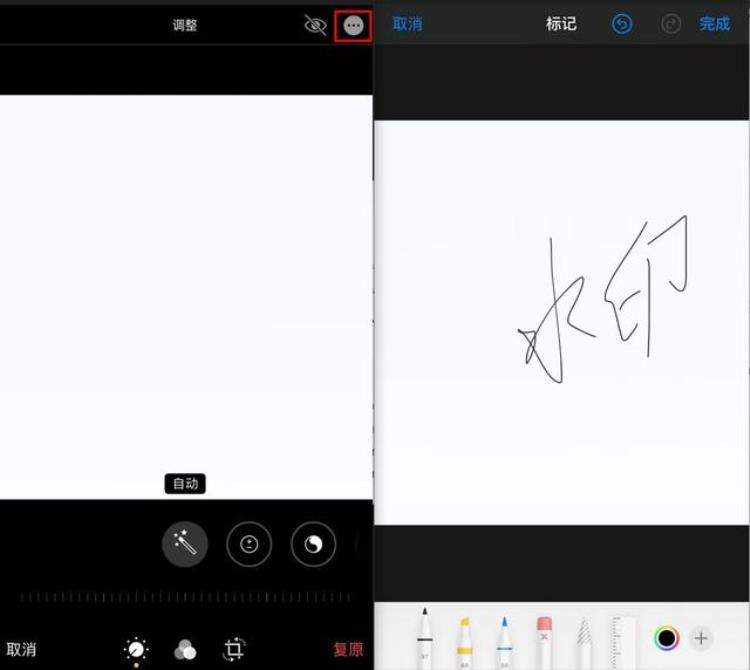
方法二:使用转换助手全能PDF转换助手是一款强大的PDF工具,它提供了添加水印的功能,同时还支持多种文件格式的转换。你可以将添加水印后的PDF文件转换成其他格式,如Word、Excel、PPT、图片等,方便在不同场景下的使用。
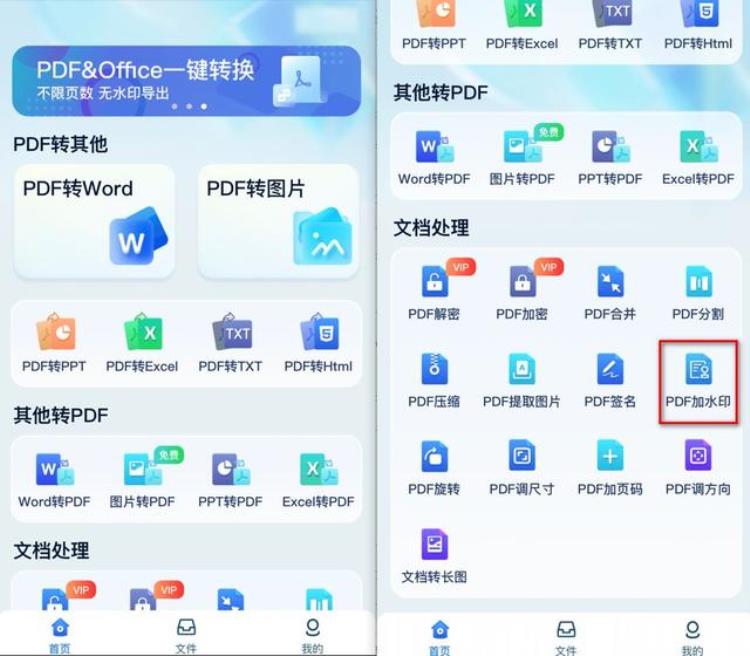
推荐指数:★★★★☆ 操作步骤: ①打开软件,选择“PDF添加水印”,上传要添加水印的PDF文件, ②在水印添加界面中,你进行水印的设置,包括水印类型、水印内容、字体、大小、颜色、透明度等选项, ③选择好水印后,点击“确定”按钮,即可导出带水印的PDF文件,在导出的过程中,你可以选择PDF的保存路径、文件名、文件格式等选项。
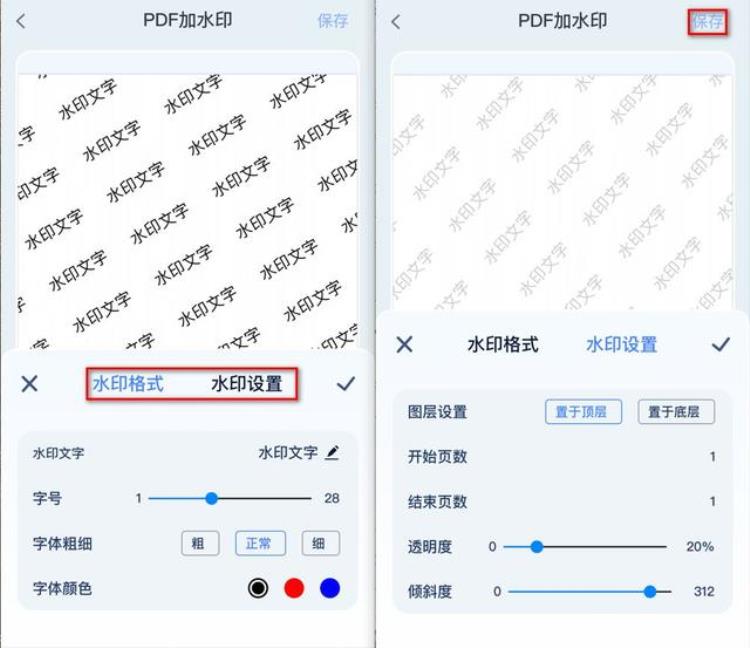
方法三:使用Word 如果你想在Windows电脑上添加水印,可以使用Microsoft Word来完成。推荐指数:★★★☆☆ 操作步骤: ①打开要添加水印的PDF文件,并将其转换为Word文档格式, ②选择“设计”,点击“水印”,然后选择要添加的水印类型和内容。调整水印的属性,如字体、大小、颜色和透明度等。 ③点击“保存”按钮,Word会自动将文档保存为PDF文件,并为其添加水印。
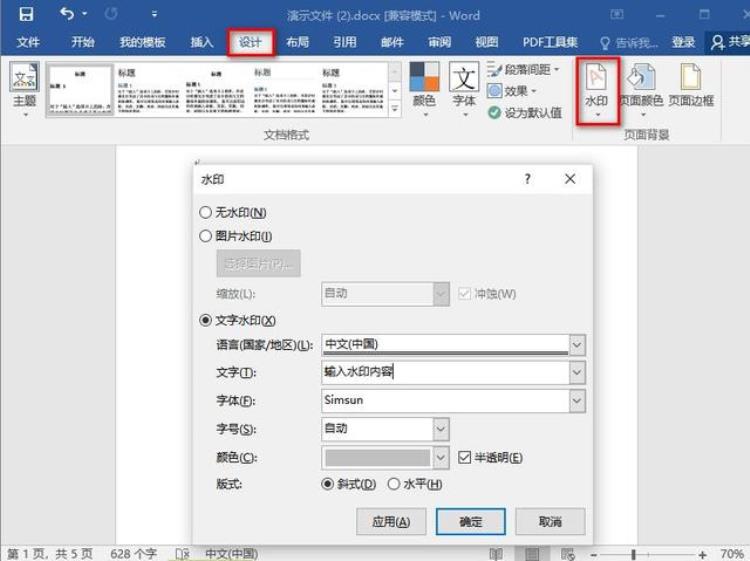
你知道PDF如何加水印了吗?以上三种方法都可以帮助你为PDF文件添加水印,选择哪一种方法取决于你个人的需求和偏好。无论你选择哪一种方法,添加水印都是非常简单的。

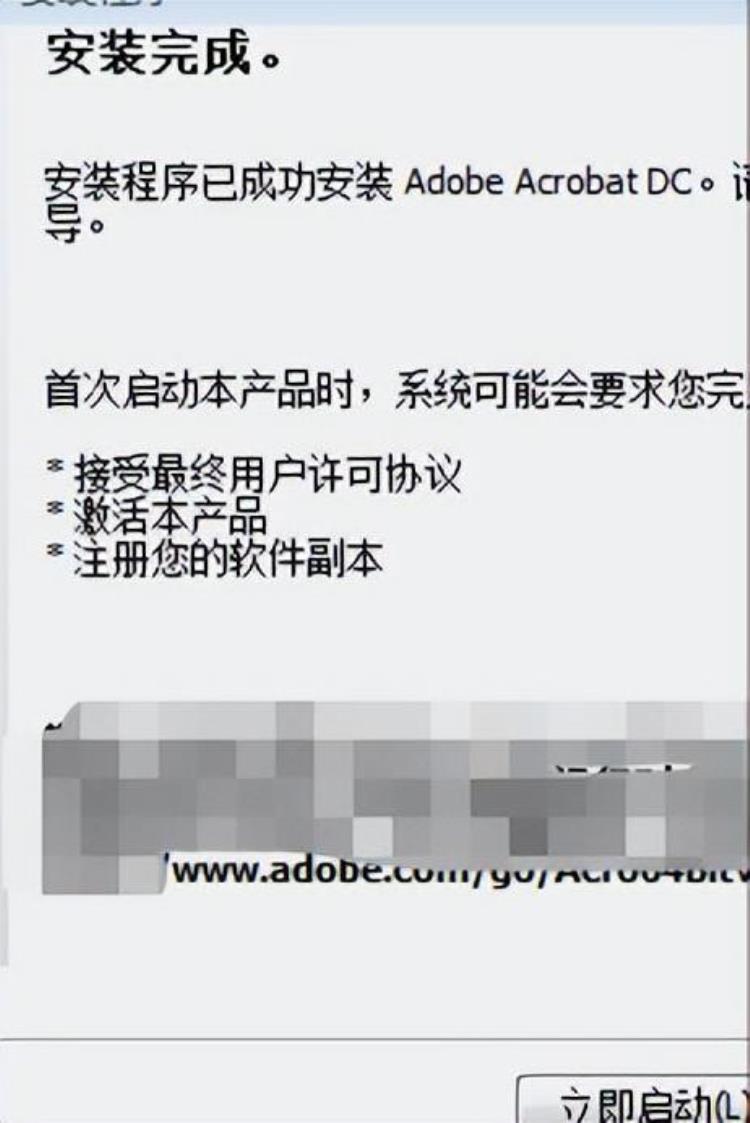

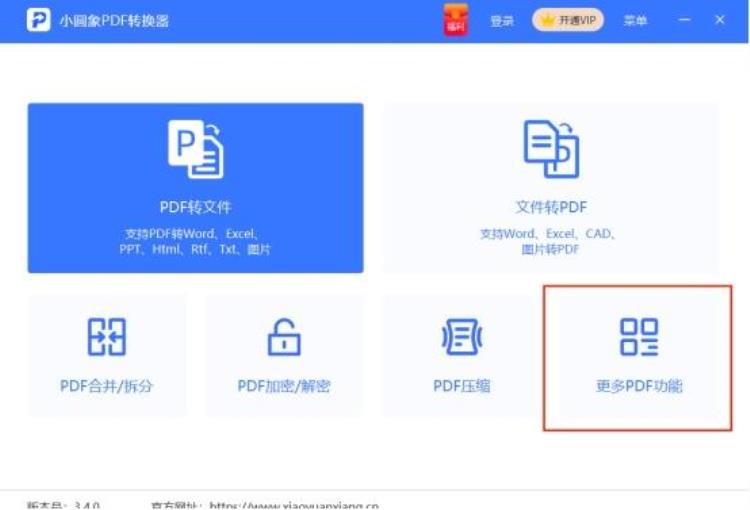
 登录
登录
